dr.fone app for Android
Recover deleted data directly from Android devices.

Android telefoons zijn populaire smartphones in de wereld. Het Android platform zelf is een van de meest open en aanpasbare besturingssystemen voor smartphones. Het rooten van je telefoon geeft je de mogelijkheid de functies te beheren en er meer uit te halen. Hier volgen een paar van de beste tools die je kunt gebruiken om je Android telefoon te rooten:
Root Genius is een van de beste en populairste tools voor het rooten van Android apparaten. Het is ontwikkeld in China en ondersteunt Chinees en Engels zodat de meerderheid van de wereldbevolking er toegang tot kan hebben. Root Genius geeft je toegang tot het besturingssysteem van je Android apparaat, zodat je aanpassingen kunt doen die het beste uit je Android apparaat halen. Het ondersteunt meer dan 10.000 verschillende Android modellen, wat het een van de populaiste root tools van de wereld maakt. Het is ook makkelijk deze tool te downloaden en te gebruiken om je Android smartphone te rooten.

Functies:
Voordelen:
Nadelen:
Rooten van je Android smartphone is de enige manier om de functies van je telefoon te beheren en veranderingen aan te brengen aan het besturingssysteem. Met toegang tot je Android root heb je de mogelijkheid je telefoon te beheren en aan te passen naar je wensen. Er zijn een aantal geweldige tools voor het rooten van Android apparaten. Een van de beste tools is Root Genius. Hieronder volgen de stappen voor het gebruik van deze root tool:
1. Download Root Genius op je computer
De eerste stap om je apparaat te rooten, is het downloaden van de tool op een PC. De nieuwste versie van de tool hoeft niet eerst op je computer geinstalleerd te worden zoals het geval was met de eerdere versies.
2. Inschakelen USB Debuggen
Dit is belangrijk om het starten van de app in te schakelen. Om USB debuggen in te schakelen, ga naar "Instellingen" > "Telefoon info" en tik een aantal maal op "Uitgave nummer" tot het bericht "Je bent nu een ontwikkelaar!" verschijnt. Klik dan op "Instellingen" > "Ontwikkel opties" om "USB debuggen" in te schakele.n
3. Verbind de Telefoon met PC
Als je USB debuggen hebt ingeschakeld, moet je de telefoon verbinden met de computer. Plug je Android smartphone in je computer met een USB kabel en de Rood Genius tool op de computer zal automatisch je telefoon detecteren.

4. Root je Apparaat/Tablet
Je kunt nu met een muisklik op de "Nu Rooten" knop klikken om het root proces te starten. Het scherm laat de voortgang zien tot het proces voltooid is.

5. Rooten Voltooid
Als het root klaar is, krijg je een bericht "Je hebt met succes root toegang gekregen". Je kunt nu nog andere apps installeren als je wilt. Als dat klaar is, ubplug je telefoon van de PC.

Het rooten van een Android is de beste manier om toegang te krijgen over het gebruik van je Android apparaat. Als je wenst te genieten van het voordeel van volledige controle over je Android apparaat, dan moet je ook bereid zijn de nadelen te aanvaarden als het verliezen van je garantie en zelfs je dure smartphone in een steen veranderen. Het is daarom belangrijk voorzichtig te zijn met het rooten van de Android. Een van de beste root software die succes kan garanderen is Dr.Fone Android root.
Dr.Fone Android Root is een van de beste root software voor het rooten van Android apparaten als o.a. Samsung notes, Motorola Smartphones, HTC smartphones en Samsung Galaxy S. Met Dr.Fone Android Root kun je veilig je telefoon rooten en moeiteloos apps installeren die root toegang vereisen, verwijderen van voorgeinstalleerde systeem apps en het manipuleren van je telefoon zodat je er het beste uithaalt. Dr.Fone Android Root is ook makkelijk met 1 klik te installeren en werkt perfect met een groot aantal Android apparaten.

Root Je Android Telefoon met 1 Klik.
Om je Android apparaat te rooten met Dr. Fone Android Root volg deze eenvoudige stappen:
Stap 1: Download, installeer en start Dr.Fone op je PC
Ga naar de officiele website van Dr.Fone Wondershare en download de Dr.Fone Android Root Software. Installeer de software op je computer en start het. Je ziet dan de Meer Tools optie aan de linkerkant van het scherm, klik er op. Kies Android Root om het rooten van je apparaat voor te bereiden.

Stap 2: Verbind je Android apparaat met de computer.
Gebruik een USB kabel om je telefoon te verbinden met de computer waarop Android Root geinstalleerd is. Zorg voor een strakke verbinding zodat er geen problemen ontstaan tijdens het rooten.
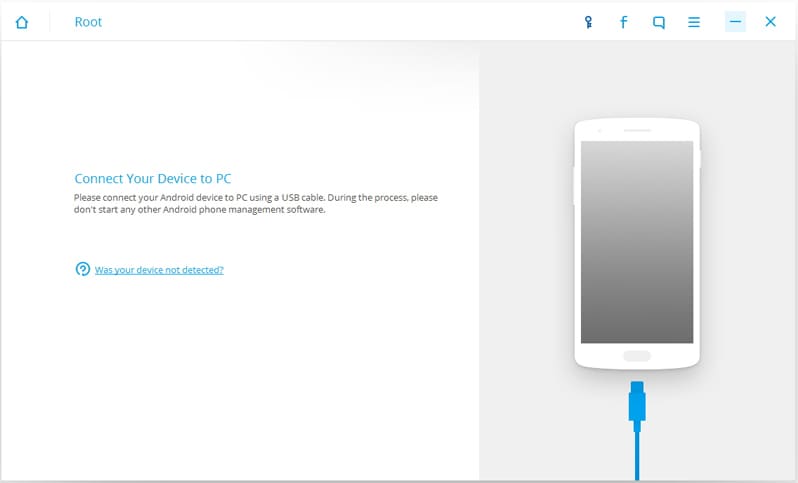
Stap 3: Zorg ervoor dat het apparaat herkend wordt
De beste manier om je Android apparaat te laten herkennen door Android Root is als het gestart wordt op de PC te zorgen dat de USB debuggen functie is ingeschakeld. Op deze manier zal Dr.Fone automatisch je apparaat herkennen. Als het het apparaat niet herkend, moet je het apparaat unpluggen en de USB debuggen functie activeren voordat je het opnieuw probeert.
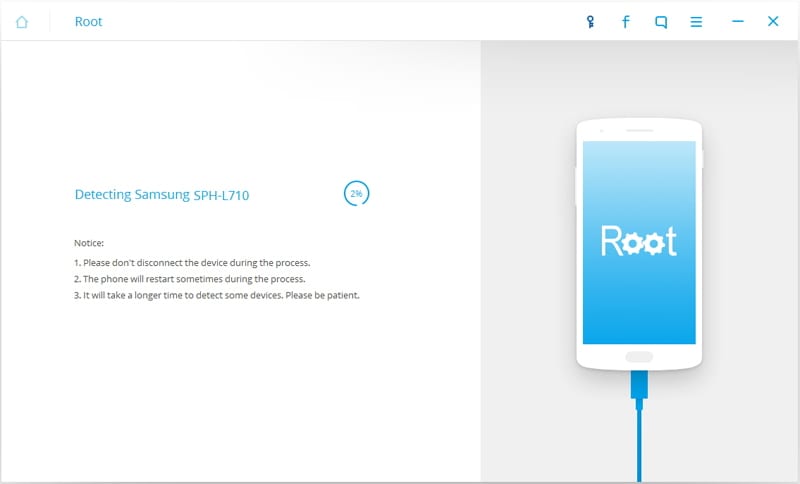
Stap 4:Klik op Nu Rooten om het rooten te starten
Als het apparaat dat geroot moet worden is herkend, zal het Android Root scherm op de PC de Nu Rooten knop laten zien. Klik op de knop en het root proces start direct.
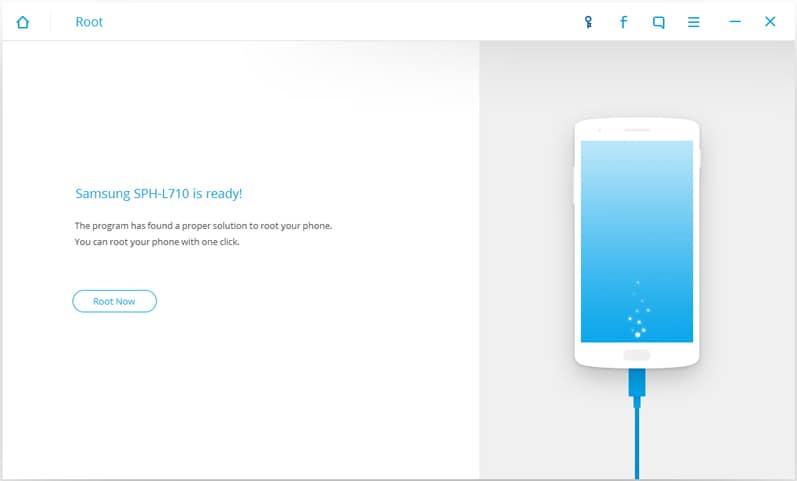
Stap 5: Bevestig het root proces
Als het root proces start, wacht dan een paar minuten en er wordt gevraagd het root proces te bevestigen. Klik op de bevestiging prompt en je krijgt een bericht dat het rooten met succes is uitgevoerd.
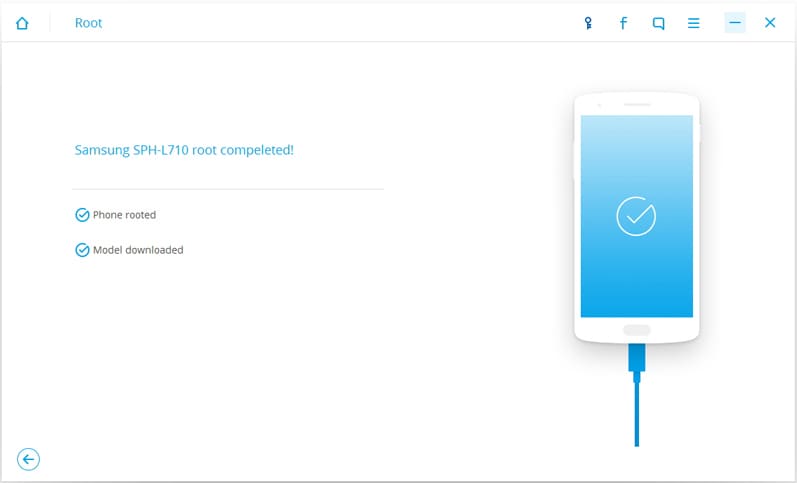
Je bent nu klaar om je Android telefoon te rooten. Het rooten van je Android smartphone geeft je toegang tot de volledige capacitetien van het apparaat. Veel mensen denken dat het rooten van een Android apparaat risico's met zich meebrengt. Met de juiste tools zoals degene die hierboven besproken zijn, kun je je doel op een veilige manier bereiken. Waar wacht je op? Begin met het rooten van je Android apparaat met de beste tools die hierboven genomed worden.

Aug 08,2017 19:08 pm / Geplaatst door Jane Lunes voor Root
Product-verwante vragen? Spreek rechtstreeks naar ons ondersteuning Team >>